
U ovom članku, ja ću jasno pokazati kako staviti lozinku za RAR, ZIP ili arhiva 7Z kada se koristi WinRar za arhiviranje, 7-Zip i WinZip. Osim toga, tu je i video instrukcije ispod, gdje su prikazani sve potrebne operacije vizualni. Pogledajte i: Najbolji arhiver za Windows.
Postavljanje lozinke za Zip i Rar arhiva u WinRar
WinRar, koliko ja mogu prosuditi - najčešći arhiviranje u našoj zemlji. Od njega i krenimo. U WinRAR možete kreirati RAR i ZIP arhive i set lozinke na oba tipa arhiva. Međutim, enkripciju naziva datoteka je dostupna samo za RAR (odnosno, u ZIP da ekstrakt datoteke će biti potrebno da unesete lozinku, ali imena datoteka će biti vidljiva i bez njega).
Prvi put da se stvori arhivu sa lozinku u WinRar - odaberite sve datoteke i mape za sobu u arhivi u folder u Explorer ili na radnoj površini, kliknite na njih na desnu tipku miša i odaberite stavku izbornika kontekst (ako ih ima) "Dodaj na arhivu ..." sa WinRar ikona.

Prozor za stvaranje arhive u kojoj, osim odabira tipa arhive i lokaciju toga, možete kliknuti na gumb "Postavi lozinku", nakon čega se ulazi dva puta, ako je potrebno, omogućiti ime datoteke enkripciju (RAR samo ). Nakon toga, kliknite na OK, i još jednom OK u prozoru arhivi stvaranje - arhiva će biti kreiran s lozinkom.

Onda možete samo pokrenuti arhive, odaberite datoteke i mape na arhivirati, kliknite na "Dodaj" gumb u traci na vrhu, a onda to isto za lozinku instalaciju ako kontekst izbornika desnim klikom nema stavke da dodate Arhiva WinRAR na arhivu.
I drugi način da se stavi lozinku u arhivu ili sve arhive, u budućnosti stvorili u WinRAR - kliknite na ključ za ključ ostavila ispod na statusnoj traci i postaviti potrebne parametre enkripciju. Ako je potrebno, instalirajte "Koristi za sve arhive" znak.
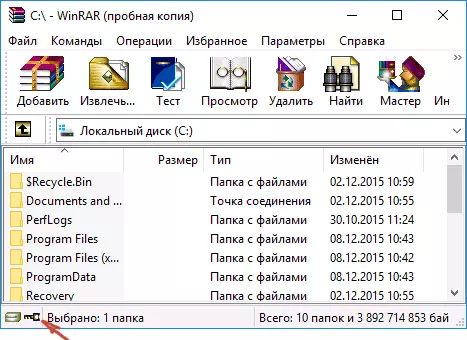
Stvaranje arhive sa lozinku u 7-Zip
Uz pomoć slobodnog 7-Zip arhiviranje, možete kreirati 7z i zip datoteke, postavite lozinku na njih i izaberite tip enkripcije (i možete raspakovati RAR). Tačnije, možete kreirati druge arhive, ali postavljanje lozinke je moguće samo ako se dva iznad tipa.
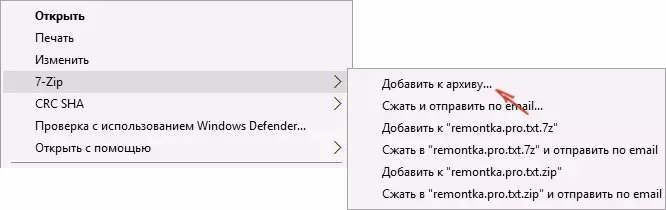
Baš kao što je u WinRar, u 7-Zip, stvaranje arhiva je moguće koristeći "Dodaj u arhivu" stavku kontekst izbornika u Z-Zip sekciju ili iz glavnog prozora programa pritiskom na dugme Dodaj.
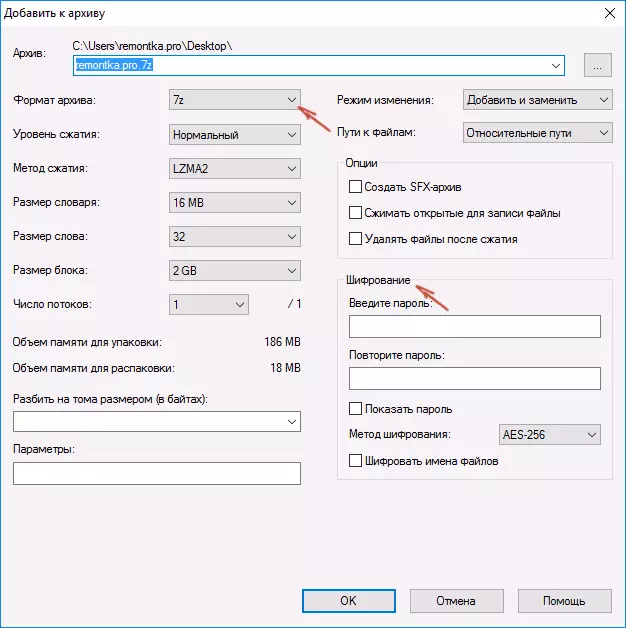
U oba slučaja, vidjet ćete isti prozor za dodavanje datoteke u arhivu, u kojoj je, prilikom odabira 7Z (default) ili Zip, enkripciju će biti na raspolaganju, i šifriranje datoteka je također dostupan za 7z. Samo postavite željenu lozinku, ako želite, uključite imena datoteka sakriti i kliknite na OK. Kao metoda enkripcije, preporučujem AES-256 (ZipCrypto također ima za ZIP).
U Winzip.
Ja ne znam da li neko koristi WinZip arhiver sada, ali se koristi za upotrebu, i zato mislim da ima smisla da ga spomenuti.
Sa WinZip, možete stvoriti ZIP arhive (ili zipx) sa AES-256 enkripcija (default), AES-128 i Legacy (isto zipcrypto). To se može uraditi u glavnom prozoru programa, omogućiti odgovarajuću opciju u desnom oknu, a zatim navedite postavke enkripciju ispod (ako ne pitate, onda kada dodate datoteke u arhivu vas pitam za lozinku).

Kada dodajete datoteke u arhivu koristeći kontekst meni Explorer, u prozoru Arhiva kreiranja jednostavno provjerite stavku "File Encryption", kliknite na dugme "Add" na dnu i postavite lozinku u arhivu nakon toga.
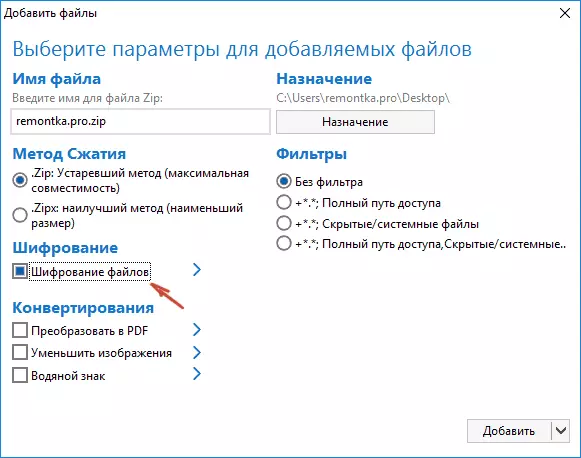
Video instrukcija
A sada je obećao video o tome kako staviti lozinku za različite vrste arhiva u različitim arhiviranje.
U zaključku, ja ću reći da je većina osobno vjerujem šifrirane arhive 7z, u daljnjem tekstu - WinRAR (u oba slučaja sa enkripciju naziva datoteka) i zadnji put - zip.
Prvih 7-Zip je naveden zbog činjenice da koristi pouzdan enkripciju AES-256, moguće je da šifriranje datoteka i, za razliku od WinRAR, to je Open Source - dakle nezavisni programeri imaju pristup izvornom kodu, a to zauzvrat smanjuje vjerojatnost prethodno uzorka ranjivosti.
